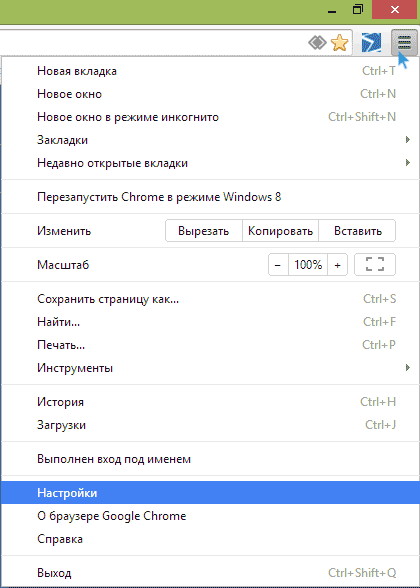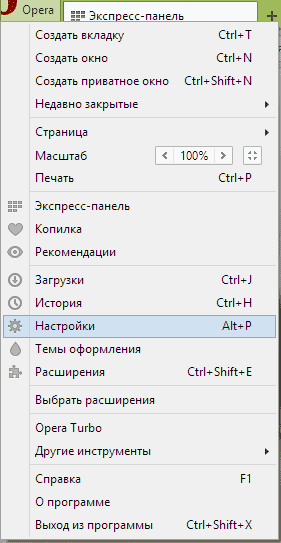- При запуске браузера открывается неизвестный сайт с рекламой. Как удалить?
- 1. Удаление неизвестных программ
- 2. Удаление заданий, запускающих вредоносные файлы
- 3. Очистка реестра от вредоносного кода и адресов сайтов
- 4. Восстановление ярлыка браузера
- 5. Удаление вредоносных и нежелательных расширений из браузера
- 6. Восстановление сетевых настроек
- 7. Удаление политик, которые блокируют изменение поисковой системы
- 8. Восстановление стартовой страницы
- 9. Очистка системы от AdWare с помощью AdwCleaner
- 10. Поиск угонщиков браузера утилитой HijackThis
- 11. Удаление вредоносного ПО программой Anti-Malware
- 12. Очистка диска и реестра
- 3 комментария к “При запуске браузера открывается неизвестный сайт с рекламой. Как удалить?”
- Открываются сайты при запуске браузера
- О решении проблемы с открывающимися в браузере сайтами (обновление 2015-2016)
- Как убрать открывающиеся сайты при открытии браузера автоматически (вариант 1)
- Исправляем проблему в Google Chrome
- Убираем открывающиеся сайты в браузере Опера
- Второй вариант решения проблемы
При запуске браузера открывается неизвестный сайт с рекламой. Как удалить?
Сегодня вашему вниманию общая инструкция по удалению нежелательных и назойливых сайтов из браузера. В наши дни это довольно распространенная ситуация, когда при запуске браузеров Яндекс или Хрома открывается сайт или несколько сайтов сразу. Что делать, если при клике начинают автоматически открываться разные вкладки с megogo, traefflab и другими страницами. О том, как избавиться от этого, читайте в инструкции.
Перечислим места, где может быть прописан назойливый сайт, и способы его удаления.
1. Удаление неизвестных программ
- Откройте Панель управления и запустите Программы и компоненты.
- Отсортируйте ПО по дате установки и внимательным образом просмотрите последние установленные программы. Ведь очень часто при запуске вредоносного файла на компьютер устанавливается сразу несколько нежелательных программ одна за другой. Очень может быть, что вы найдете целую группу такого ПО в списке.
- Удалите неизвестные вам программы:
2. Удаление заданий, запускающих вредоносные файлы
Участились случаи, когда пользователь восстанавливает стартовую страницу, изменяет поисковую систему, а через некоторое время назойливый сайт снова открывается. Обычно это происходит из-за того, что в системе срабатывает задание, которое снова прописывает этот сайт во все места.
Откройте Панель управления ? Администрирование ? Планировщик заданий. Выделите Библиотека планировщика заданий. Выделите задание и просмотрите вкладку Действие:
Если найдёте подозрительное — то, которое запускает непонятный файл (особенно, если этот файл расположен в /AppData/Local/), то смело удаляйте такое задание.
Удалить задания можно ещё и через программу CCleaner. Перейдите в ней в Сервис ? Автозагрузка ? Запланированные задачи. Выделите вредоносную задачу и нажмите Удалить:
3. Очистка реестра от вредоносного кода и адресов сайтов
Здесь важно знать 2 вещи:
- имя сайта, который выскакивает в браузере;
- адрес сайта, который загружается перед этим и затем перенаправляет на надоевший вам сайт. Такого промежуточного сайта может и не быть, но вы всё равно запустите браузер и понаблюдайте за адресной строкой — не будут ли там меняться веб-адреса. Полезно будет отключить компьютер от Интернета, перезапустить браузер и посмотреть, какой сайт пытался загрузиться первым. Его-то и нужно искать в реестре.
- Откройте редактор реестра:
- Выделите Мой компьютер,
- нажмите CTRL+F
- введите имя сайта, который загружается в самом начале, и запустите поиск по реестру:
- Удаляйте все значения и разделы, которые содержат в имя сайта в названии или значении:
- Теперь выполните аналогичный поиск по имени конечного сайта:
Также рекомендуется поискать по фразе
Часто этой командой тоже запускают различную заразу, в том числе и сайты:
4. Восстановление ярлыка браузера
Проверьте ярлыки всех установленных браузеров. Вызовите свойства и на вкладке Ярлык:
- проверьте правильность путей (правильные пути вы можете посмотреть здесь)
- удалите все приписки с адресами сайтов.
Для восстановления ярлыка откройте рабочею папку браузера, запустите исполняемый файл и закрепите браузер на панели задач. (Читайте подробнее)
5. Удаление вредоносных и нежелательных расширений из браузера
Существует множество расширений, которые изменяют стартовую страницу, поисковую систему и прочие параметры Chrome, Opera и других обозревателей. Их называют adware и hijacker’ами.
- Откройте список расширений.
- Удалите расширения, которые вам не известны и временно отключите все остальные.
6. Восстановление сетевых настроек
Показ рекламы и отображение неизвестных сайтов могут происходить также и путем изменения некоторых настроек сетевой карты. Для восстановления сети на компьютере скачайте и запустите утилиту NetAdapter Repair:
- Clear Hosts file
- Clear Static IP Settings
- Flush DNS Cache
- Clear ARP/Route Table
2. Нажмите Run all selected:
3. Если проблема сохраняется, нажмите Advanced repair (рис выше).
7. Удаление политик, которые блокируют изменение поисковой системы
Об этом пожалуйста прочтите в этой статье: https://compfixer.info/chrome-policy/
8. Восстановление стартовой страницы
После того, как вы убедитесь в отсутствии вредоносных расширений и запланированных задач, проверьте, не прописан ли назойливый сайт в качестве домашней страницы.
В Chrome нужно открыть Настройки ? Заданные страницы, удалить сайт и нажать ОК :
9. Очистка системы от AdWare с помощью AdwCleaner
Скачайте утилиту AdwCleaner, запустите, выполните сканирование и удалите все найденные элементы с перезагрузкой.
10. Поиск угонщиков браузера утилитой HijackThis
Просканируйте систему и внимательно просмотрите список найденных элементов. Если в списке вы увидите адрес неизвестного сайта, или IP-адрес «левого» DNS сервера, отметьте такую строку флажком и нажмите Fix:
11. Удаление вредоносного ПО программой Anti-Malware
Рекомендуется выполнить сканирование с помощью MalwareBytes Anti-Malware Free и удалить все найденное вредоносное ПО:
Полная инструкция и ссылка на скачивание в статье: https://compfixer.info/mbam/
12. Очистка диска и реестра
- Очистите директорию
- Перейдите на уровень вверх и внимательно просмотрите директорию \AppData\Local\ на предмет папок со странными названиями. Если увидите папки с именами SistemDir, Войти в интернет, удалите их со всем содержимым.
- После этого выполните очистку системы от мусорных файлов и чистку реестра с помощью CCleaner.
Эти пункты должны помочь вам убрать неизвестный сайт из браузера.
Статьи близкие по тематике:
3 комментария к “При запуске браузера открывается неизвестный сайт с рекламой. Как удалить?”
Большое спасибо!
Нашла эту программу и удалила, как написано в первом пункте. Надеюсь, что это поможет, и мне не придется делать еще что-то
Источник
Открываются сайты при запуске браузера
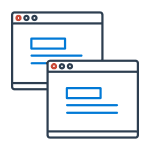
Сайты, которые открываются при включении браузера могут появится по разным причинам: иногда это происходит при установке различных программ из Интернета, которые меняют настройки, потому что вы забыли от этого отказаться, иногда это вредоносное программное обеспечение, в этом случае обычно появляются окна с рекламой. Рассмотрим все варианты. Решения подойдут для Windows 10, 8.1 и Windows 7 и, в принципе, для всех основных браузеров (насчет Microsoft Edge пока не уверен).
Примечание: в конце 2016 — начале 2017 года у указанной проблемы появился новый вариант: открытие окон браузера прописывается в планировщике заданий Windows и они открываются даже когда браузер не запущен. О том, как исправить ситуацию — подробно в разделе про удаление рекламы вручную в статье В браузере выскакивает реклама (откроется в новой вкладке). Но не торопитесь закрывать и эту статью, возможно, информация в ней также пригодится — она еще актуальна.
О решении проблемы с открывающимися в браузере сайтами (обновление 2015-2016)
С того момента, как была написана эта статья, вредоносное ПО усовершеноствовалось, появились новые способы распространения и работы, а потому решено было добавить нижеследующую информацию, чтобы сэкономить вам время и помочь с решением проблемы в разных ее вариантах, встречающихся сегодня.
Если при входе в Windows сразу сам по себе открывается браузер с сайтом, наподобие smartinf.ru, 2inf.net, goinf.ru, funday24.ru, причем иногда это выглядит как быстрое открытие какого-то другого сайта, а потом перенаправление на один из указанных или похожий, то на эту тему у меня написана эта инструкция (там же есть и видео) которая поможет (надеюсь) убрать такой открывающийся сайт — причем начать я рекомендую с варианта, описывающего действия с редактором реестра.
Второй распространенный случай — вы сами запускаете браузер, что-то делаете в нем, при этом могут самопроизвольно открываться новые окна браузера с рекламой и неизвестными сайтами при кликах в любом месте страницы или просто при открытии браузера автоматически открывается новый сайт. В этой ситуации рекомендую поступить следующим образом: сначала отключить все расширения браузера (даже которым на все 100 доверяете), перезапустить его, если не помогло — выполнить проверку AdwCleaner и (или) Malwarebytes Antimalware (даже если у вас стоит хороший антивирус. об этих программах и где их скачать здесь), а если и это не помогло, то более подробное руководство доступно здесь.
Также рекомендую читать комментарии к соответствующим статьям, в них имеется полезная информация о том, кому и какое действие (иногда прямо не описанное у меня) помогло избавиться от проблемы. Да и сам я стараюсь вносить обновления по мере появления новой информации об исправлении таких вещей. Ну и своими находками тоже делитесь, они могут помочь кому-то другому.
Как убрать открывающиеся сайты при открытии браузера автоматически (вариант 1)
Первый вариант подойдет в том случае, если ничего вредоносного, каких-либо вирусов или чего-то подобного на компьютере не появилось, а открытие левых сайтов связано с тем, что были изменены настройки браузера (это может сделать и обычная, нужная программа). Как правило, в таких случаях вы видите сайты наподобие Ask.com, mail.ru или подобные, не представляющие угрозы. Наша задача — вернуть нужную стартовую страницу.
Исправляем проблему в Google Chrome
В Google Chrome нажмите по кнопке настроек справа вверху и в меню выберите «Настройки». Обратите внимание на пункт «Начальная группа».
Если там выбрано «Следующие страницы», то нажмите «Добавить» и откроется окно со списком сайтов, которые открываются. Вы можете их удалить отсюда, поставить свой сайт или в Начальной группе после удаления выбрать «Страница быстрого доступа» для того, чтобы при открытии браузера Chrome показывались страницы, на которые вы чаще всего заходите.
На всякий случай я рекомендую также заново создать ярлык браузера, для этого: удалите старый ярлык из панели задач, с рабочего стола или еще откуда-то. Зайдите в папку Program Files (x86)\Google\Chrome\Application, кликните по chrome.exe правой кнопкой мыши и выберите «Создать ярлык», если такого пункта нет, то просто перетащите chrome.exe в нужное место, удерживая правую (а не левую, как обычно) кнопку мыши, когда вы ее отпустите вы увидите предложение создать ярлык.
Проверьте, перестали ли открываться непонятные сайты. Если нет, то читаем дальше.
Убираем открывающиеся сайты в браузере Опера
Если проблема возникла в Opera, исправить настройки в ней можно аналогичным образом. Выберите в главном меню браузера «Настройки» и посмотрите что указано в пункте «При запуске» в самом верху. Если там выбрано «Открыть определенную страницу или несколько страниц», нажмите по «Задать страницы» и посмотрите, не указаны ли там те самые сайты, которые открываются. Удалите их при необходимости, задайте свою страницу или просто установите, чтобы при запуске открывалась обычная начальная страница Оперы.
Желательно также, как и в случае с Google Chrome, пересоздать ярлык для браузера (иногда эти сайты прописываются и в нем). После этого проверьте, исчезла ли проблема.
Второй вариант решения проблемы
Если вышеописанное не помогло, а сайты которые открываются при запуске браузера имеют рекламный характер, то скорее всего, на вашем компьютере появились вредоносные программы, которые и вызывают их появление.
В данном случае вам полностью подойдет вариант решения проблемы, описанный в статье про то, как избавиться от рекламы в браузере, о которой шла речь в самом начале этой статьи. Удачи в избавлении от напасти.
А вдруг и это будет интересно:
26.10.2016 в 09:42
Когда включаю ноут, включается хром с автоматами вулкан. Что делать?
26.10.2016 в 10:34
Либо в автозагрузке либо в планировщике заданий висит. Найти и обезвредить. А можно автоматически проверить комп AdwCleaner и Malwarebytes Anti-malware, они должны отыскать и удалить.
29.03.2017 в 13:59
Благодарю за помощь!
06.11.2016 в 11:55
Спасибо очень подробно и четко!
27.11.2016 в 14:40
При включении ноута автоматически запускается хром с какой то непонятной поисковой системой. Просканировал Адв клинером, нашлась куча всякой гадости, но при этом все равно проблема не решилась.
28.11.2016 в 10:15
Где-то в автозагрузке или планировщике заданий.
Может быть прописан запуск в виде:
путь_к_папке\ chrome.exe «адрес сайта»
или
cmd.exe /start (и далее запуск хрома и сайта).
Также попробовать вырубить все расширения, и дополнительно просканировать Malwarebytes Anti-Malware, они с AdwCleaner дополняют друг друга.
09.01.2017 в 19:11
1. запоминаем ссылку на которую переходит браузер, а лучше записываем (скорее всего их будет несколько)
2. выполнить вводим regedit — открывается редактор реестра
3. правка/найти — вводим/вставляем «гадкую» ссылку
4. если в окне справа он появился — удаляем его, повторяя попытку с другими
5. если всё нашлись — повезло, если нет — переходим ко второму способу
Способ — 2:
1. всё тоже самое как и способе-1
2. прописываем в поисковике (пуск/найти программы и файлы) планировщик заданий
3. находим в нём окно активные задачи
4. находим эту ссылку (она обязательно будет с частотой повторов)
5. удаляем её нажатием правой кнопкой мыши (если не получается — то двойным нажатием левой клавиши переносим её «наверх» и уже там удаляем
6. наслаждаемся работой браузера
10.01.2017 в 01:47
Сегодня выскачила такая беда. OPERA сама стала запускаться с рекламой, вообщем со всякой рекламной ерундой. Пробовал всем, чем советуют на всех форумах, AdwCleaner и Malwarebytes Anti-malware, не помогало. Зашёл в Windows 7, набрал в строке ввода команду taskschd, появился планировщик заданий, выбрал Библиотеку планировщика и стал смотреть адреса вирусной рекламы в истории браузера, и нашёл совпадение, он открывал OPERA каждые 23 минуты у меня, отключил, а потом и вовсе удалил. И всё, реклама пропала, а потом и все эти AdwCleaner и Malwarebytes Anti-malware по удалял, всё равно толку от них не было. Даже хвалёный Dr. Web CureIt не помог. Попробуйте так.
10.01.2017 в 10:49
Да, в последнее время это актуально стало. Пока не успел в статьи добавить, скоро сделаю.
23.12.2016 в 20:41
Добрый день! У меня такая проблема. При открытии некоторых сайтов через гугл хром после нормального их открытия появляется один и тот же сайт Что делать? Очень нужна ваша помощь. Т.е., например, запускаю сайт он загружается на несколько секунд, а потом появляется вот что а потом еще через некоторое время
24.12.2016 в 06:47
Здравствуйте.
По вашим скринам предполагаю две причины:
1) какое-то расширение так делает (отключите вообще все, даже которым доверяете, расширения в браузере и посмотрите, сохраняется ли проблема). Потом включайте по одному. А расширения я гляжу у вас предостаточно.
2) если проблема появляется только на некоторых сайтах, причем все такого типа, как на первом скрине, то в принципе может быть, что это проблема в самих сайтах.
13.01.2017 в 06:37
Что делать если нежелательные сайты загружаются и сами открывают браузер. Все ваши рекомендации прочитала, загрузила необходимые программы. Антивирус и программы очищающие вредоносное ПО говорят что чисто, а проблема осталась.
13.01.2017 в 08:52
Третий абзац инструкции говорит именно о вашей проблеме. В частности, там написано, что в 2016-2017 году вредоносное ПО стало прописывать себя в планировщик заданий, подробнее об этом в отдельной статье — https://remontka.pro/reklama-v-brauzere/ в разделе «избавляемся от рекламы вручную».
13.01.2017 в 09:50
Благодарю за ответ. Что-то смогла удалить при помощи планировщика, но кое-что осталось. Ощущение что список представленный там не полный. Можно ли как-то раскрыть окно иу видеть полный список?
14.01.2017 в 07:02
Его можно полосой прокрутки прокручивать как любое окно.. если я правильно понял ваш вопрос.
27.03.2017 в 13:25
Была такая же проблема. На форумах нашел утилиту, которая достаточно эффективно обнаруживает и удаляет такую фигню. С закрытием приложений, перезагрузкой…в общем по всем стандартам. Называется AdwCleaner. На сайте разработчика доступна бесплатно.
Пользуйтесь на здоровье.
05.04.2017 в 08:12
Спасибо! Для Хрома помог первый способ с удалением открывающегося сайта в настройках и заменой ярлыка.
15.05.2017 в 17:28
Здравствуйте! У меня при запуске браузера Chromium возникает запрос на скачивание именно такого exe файла: vcredist_arm (его описание — Microsoft Visual C++ 2012 Redistributable (arm) — 11.0.61030). Я раньше пытался скачать библиотеки, настраивая виндовс 7 после переустановки. Потом решил проблему: скачал и установил с другого источника. И вот стала возникать такая проблема. Как исправить пока не знаю. Помогите пожалуйста.
16.05.2017 в 07:36
Алексей, если это не что-то вредоносное (а не похоже), то выглядит как если бы у вас среди открытых вкладок при запуске браузера та вкладка, где скачивание этого файла и достаточно ее просто закрыть. Может, как-то умудрились сделать эту страницу начальной при запуске браузера случайно. Проверьте.
18.05.2017 в 20:09
Да-да, Дмитрий! Все так и получилось. Я уже об этом догадался и закрыл вкладку, запросы прекратились. Страница была официальная Windows, может они сами там сделали, что, как только открываешь страницу, идет запрос на скачку, а может и я. Как закрыл, сразу все прекратилось. И вот только сегодня к вам зашел, а тут такой же ответ. Спасибо вам за ваш сайт и за то, что помогаете. Очень все это важно для людей!
15.07.2017 в 22:30
Проблема решена! (нашел в тех поддержке виндовс)
1. Запустите Редактор реестра (клавиша Windows + X — Выполнить — regedit — OK)
2. Найдите по пути HKEY_CURRENT_USER\Software\Microsoft\Windows\CurrentVersion\Run элемент, который называется CMD. Попробуйте его удалить.
3. Если будет сообщение, что недостаточно прав, тогда нажмите правой кнопкой мыши по каталогу Run > Разрешения и отметьте «Разрешить» для Вашего пользователя.
4. Перезагрузите компьютер.
04.10.2017 в 01:09
Сегодня сынишка залез на (адрес_сайта) и подцепил там очередную заразу. Вечером вернулся с работы и заметил, что ноут ведет себя «по-новому». Заглянул в диспечер задач, видел много того, что там не должно быть и по уже не раз накатанной схеме взялся наводить порядок. Проверка настроек браузера (к удивлению почти везде был порядок), удаление всех приложений, установленых за последние сутки (через Your Uninstaler), скан Malwarebytes Antimalware (тут поинтереснее — обнаружил 2935 угроз), проверка ярлыков браузеров (на наличие «хвостов»), автозагрузка (и прямая в Пуске и в msconfig), Планировщик, короче всё как обычно.
Перезагружаюсь. Вроде тихо. Но при запуске браузера запускается не домашняя страница, а как все догадались, реклама. Гадость которая перенаправляет на рекламные сайты. Что примечательно, у меня установлено четыре браузера: Хром, Мозила, Опера и IE. И во всех четырех присутствует эта беда (при том, что порядок в настройках каждого браузера вроде как даже изначально не нарушался), даже в Опере и IE, которые уже больше месяца никто не запускал. За исключением того, что во всех запускается этот, или как его там правильно (с последующим перенаправлением), а в IE стабильно тот самый адрес.
Реестр перерыл полностью, чуть ли уже не вручную, вспомнил даже про прикол с host-файлом (там тоже пришлось удалить немного гадостей, но проблему это не решило), но ничего так и не помогает. В принципе огромных проблем нет, после запуска браузера, просто достаточно открыть новую вкладку, а старую с рекламой закрыть, и потом спокойно работать, но вот чисто взападло мне повышать посещаемость сайта всяким афестам, которые используют для этого немного вредоносное ПО : )
Короче пока проблема так и остается, если у кого возникла мысля где найти и искоренить эту заразу — буду признателен за дельный совет. Если сам найду где прчется проблема — обязательно поделюсь опытом ; )
04.10.2017 в 11:59
А не пробовали после перезагрузки заново перепроверить параметры домашней страницы браузера + ярлык? В теории, вы могли упустить какой-то процесс, который при перезапуске вновь вносит изменения. Можно посмотреть висящие процессы в CrowdInspect попробовать — https://remontka.pro/windows-processes-scan-crowdinspect/
Расширения пробовали все до одного отключить? (даже всякие Google Docs, etc)
Насчет того, что адрес сайта удалил из коммента — просто потом бывают пишут владельцы сайтов, что клевета и всё такое, не хочу дополнительных проблем.
17.07.2020 в 15:39
спасибо, я часами в ютубе искал решение, пытался сам разобраться и не помогало, а у тебя с первого способа помогло
Источник








 Также рекомендуется поискать по фразе
Также рекомендуется поискать по фразе